मेटाडेटा के बारे में विस्तृत जानकारी प्रदान करता हैफ़ाइलें जो उपयोगकर्ताओं को विभिन्न समूहों में वर्गीकृत करने में मदद करती हैं। इस जानकारी का उपयोग सिस्टम और तृतीय-पक्ष एप्लिकेशन द्वारा खोज में सहायता करने और आवश्यक फाइलों के बारे में शीघ्रता से जानकारी प्राप्त करने के लिए भी किया जाता है। आप इसके गुण संवाद बॉक्स से फ़ाइल की मेटाडेटा जानकारी देख सकते हैं (राइट-क्लिक संदर्भ मेनू से सुलभ)। Windows एक्सप्लोरर विवरणों में फ़ाइलों के सभी मेटाडेटा को सूचीबद्ध करता है, लेकिन यह इसे हटाने के लिए एक सुविधाजनक तरीका प्रदान नहीं करता है, विशेष रूप से दस्तावेज़ से नहीं। Microsoft Office में मेटाडेटा को दस्तावेज़ से निकालने के लिए एक अंतर्निहित टूल होता है, लेकिन यदि आप दस्तावेज़ों के मेटाडेटा को साफ़ करने के लिए Microsoft Office को स्थापित नहीं करना चाहते हैं, तो हमारे पास एक उपकरण है जो कार्य करता है। दस्तावेज़ मेटाडेटा क्लीनर एक स्वतंत्र अनुप्रयोग है जो आपको सभी पट्टी करने की अनुमति देता हैएक वर्ड, एक्सेल और पावरपॉइंट दस्तावेज़ से मेटाडेटा। मेटाडेटा हटा दिए जाने के बाद, आप फ़ाइलों के साथ बाहर जाने वाली किसी भी अवांछित जानकारी की चिंता किए बिना फ़ाइलों को वितरित कर सकते हैं।
सफाई के लिए पहले से ढकी हुई विधिMicrosoft Word सुविधा का उपयोग करने वाले दस्तावेज़ से मेटाडेटा कुछ हद तक उपयोगी है, यह आपको एक समय में केवल एक फ़ाइल को साफ़ करने देता है। यदि आपके पास बड़ी संख्या में फाइलें हैं, तो प्रत्येक फ़ाइल के लिए एक ही प्रक्रिया को बार-बार करने के लिए थकाऊ और समय लेने वाला कार्य शांत हो जाएगा। दस्तावेज़ मेटाडेटा क्लीनर, हालाँकि, आपको दस्तावेज़ों को एक बार में छोड़ने की अनुमति देता है।
मुख्य इंटरफ़ेस अगर एप्लिकेशन में विकल्प हैंसहेजे गए दस्तावेजों से या तो केवल विश्लेषण या पूरी तरह से स्वच्छ मेटाडाटा। दस्तावेजों को स्कैन करने और मेटाडेटा जानकारी पर एक रिपोर्ट देखने के लिए विश्लेषण बटन पर क्लिक करें।

एनालाइज़ मेनू से आप किस प्रकार का चयन कर सकते हैंवर्ड, एक्सेल और पॉवरपॉइंट दस्तावेजों की फाइलें। आप किसी विशिष्ट फ़ाइल, संपूर्ण मेरे दस्तावेज़ फ़ोल्डर, या किसी अन्य फ़ोल्डर के अंदर उपलब्ध फ़ाइलों को स्कैन कर सकते हैं। आवश्यक फ़ाइलों या फ़ोल्डरों का विश्लेषण करने के लिए अगला क्लिक करें।
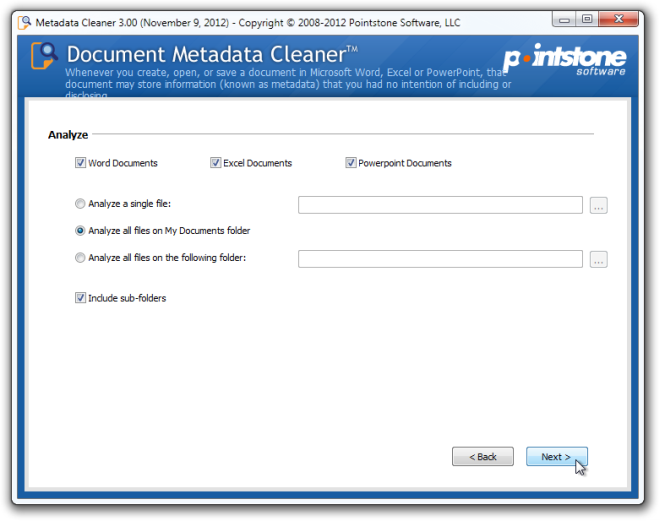
जब विश्लेषण पूरा हो जाता है, तो सभी दस्तावेजजिसमें किसी भी प्रकार की मेटाडेटा जानकारी प्रदर्शित की जाती है। डेटा को अलग-अलग कॉलम में प्रदर्शित किया जाता है, जैसे कि फाइलनाम, शीर्षक, लेखक, कंपनी, कीवर्ड, विषय, टिप्पणियां, आदि मेटाडेटा को हटाने के लिए "क्लीन फाइल्स" बटन पर क्लिक करें।
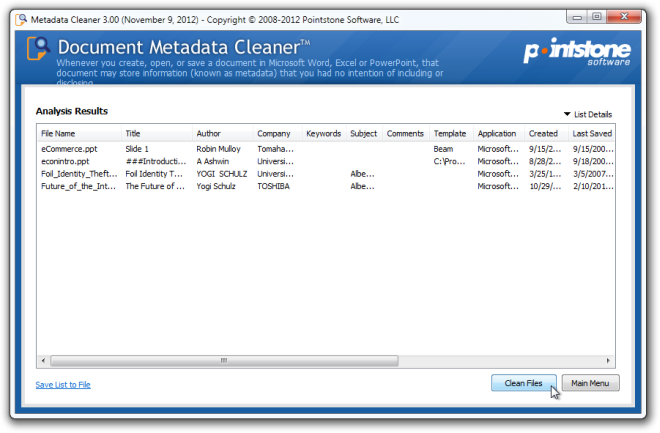
स्वच्छ सेटिंग्स मेनू आपको कस्टम का चयन करने देता हैदस्तावेजों से साफ करने के लिए मेटाडेटा आइटम। सब कुछ छीनने के लिए "सभी का चयन करें" पर क्लिक करें। आप तल पर उपलब्ध txt फ़ील्ड का उपयोग करके लेखक और कंपनी का नाम भी बदल सकते हैं। सभी चयनित ऑपरेशन करने के लिए अगला क्लिक करें।
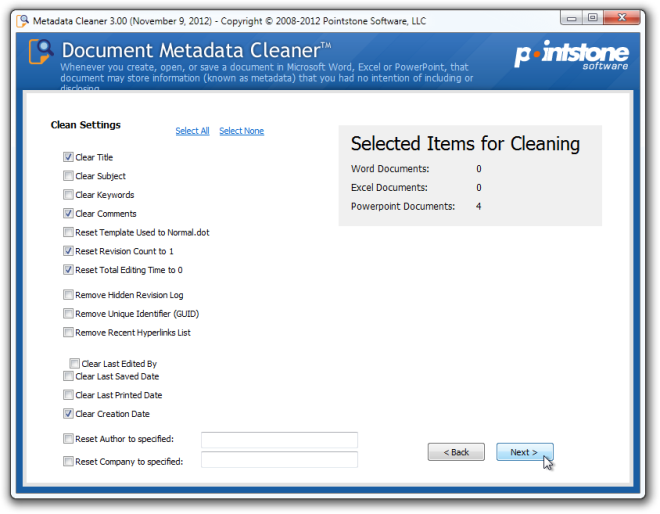
दस्तावेज़ मेटाडेटा क्लीनर विंडोज एक्सपी, विंडोज विस्टा, विंडोज 7 और विंडोज 8 के 32-बिट और 64-बिट दोनों संस्करणों पर काम करता है।
दस्तावेज़ मेटाडेटा क्लीनर डाउनलोड करें


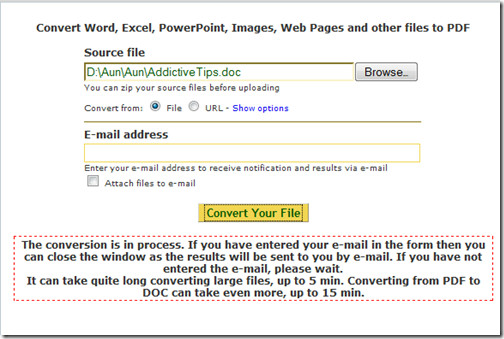









टिप्पणियाँ